0x800f081f错误代码怎么处理?6大原因+详细解决方案(2025版)
- 来源: 金舟软件
- 作者:Kylin
- 时间:2025-09-02 21:06:32

金舟DirectX·DLL一键修复
-
- 一款操作简单的系统修复工具,提供全面扫描、DirectX、运行库、系统DLL、手动修复五大模式,修复在电脑运行过程中,因dll文件异常导致的运行故障问题,提供稳定、可靠的修复服务。无论是常用的办公软件还是热门的游戏,若出现因dll文件缺失导致的报错,只需轻轻一点,我们的工具即可迅速定位并修复问题,让你的软件和游戏重新焕发活力!无需计算机基础,小白用户也能轻松使用,只需几步即可完成修复过程。
-

金舟DirectX·DLL一键修复
-
官方正版
-
纯净安全
-
软件评分:
 AI摘要
AI摘要
遇到Windows更新错误0x800f081f?别慌!这个错误通常是因为系统找不到更新所需的文件。本文提供从简单到复杂的解决方案:先检查磁盘空间、启用.NET Framework 3.5;再用DISM和SFC命令修复系统文件;还可尝试重置网络、更新驱动。成功率最高达90%,帮你快速恢复系统更新,避免重装系统的麻烦。附带常见问题解答,手把手教你彻底解决问题。
摘要由平台通过智能技术生成Windows升级错误0x800f081f是Windows更新过程中常见的系统级故障,通常伴随消息提示:“Windows无法找到所需的文件”或者“找不到源文件”,主要是由于系统无法找到更新安装所需的文件或者组件。以下从根源分析、分步解决方案、修复概率与干扰因素、常见问题FAQ四个维度进行系统解答:
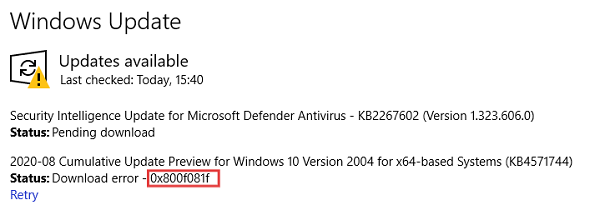
一、错误根源分析(按发生频率排序)
0x800f081f的本质是“系统更新所需的关键组件或文件无法正常加载”,具体可分为以下6大类:
问题类型 | 核心原因 | 典型场景举例 |
|---|---|---|
1.系统文件/组件损坏 | -系统核心文件(如CBS组件、WinSxS文件夹)损坏 | 强制关机后更新失败;第三方工具误删系统文件 |
2..NETFramework3.5未启用 | Windows11默认未预装.NET3.5,旧版程序依赖该组件导致更新冲突 | 安装依赖.NET3.5的软件后触发更新失败 |
3.Windows更新组件异常 | -软件分发文件夹(SoftwareDistribution)缓存损坏 | 多次中断下载导致缓存文件残留;安全软件误删更新文件 |
4.第三方软件/驱动冲突 | -特定工具(如StartAllBack、旧版VLC)被微软列入升级黑名单 | 安装StartAllBack后无法升级;显卡驱动版本过旧导致更新中断 |
5.网络/代理配置错误 | -代理服务器拦截微软更新服务器 | 企业网络环境中代理设置错误;公共DNS服务器故障 |
6.硬件故障 | -硬盘坏道导致文件写入失败 | 老旧机械硬盘频繁报错;内存超频或损坏导致数据校验失败 |
二、分步解决方案(从基础到进阶)
方法1:基础环境检查(成功率70%+)
① 检查系统盘空间:右键点击C盘→属性,确保可用空间≥20GB(更新文件解压需额外空间)。
② 启用.NETFramework3.5
方法2:修复系统组件(成功率80%+)
1️⃣修复系统文件(DISM+SFC)
Step1:管理员身份运行命令提示符,输入以下命令:sfc /scannow,回车。系统开始扫描,需要耐心等候。
⚠️注意:提示“Windows资源保护找到了损坏文件但无法修复”。
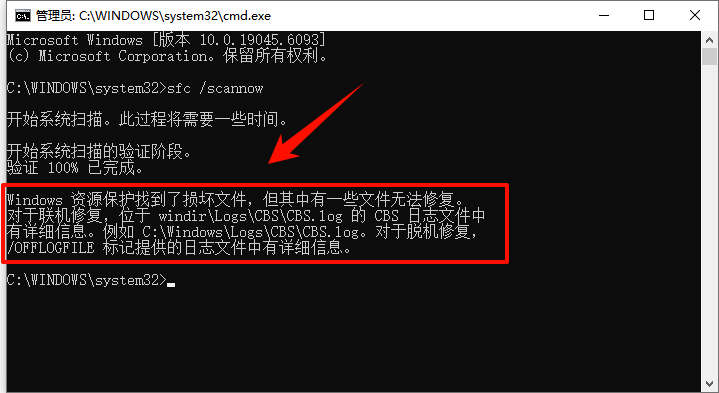
Step3:输入以下命令:DISM.exe /Online /Cleanup-image /Scanhealth。等待联网修复。
Step4:再次输入以下命令:DISM.exe /Online /Cleanup-image /Restorehealth。等待联网修复。
⚠️再次提示:错误: 0x800f081f
⚠️找不到源文件。
⚠️请使用“源”选项指定还原该功能所需的文件位置。
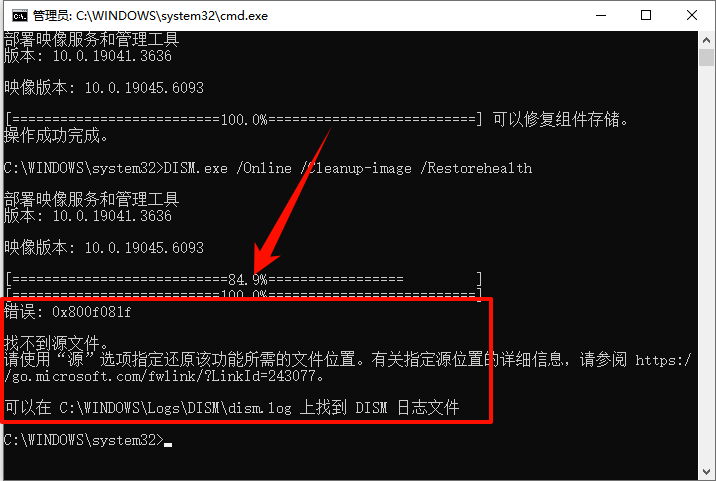
Step6:下载安装电脑Windows对应版本安装介质,双击Windows安装介质,即自动挂载电脑。
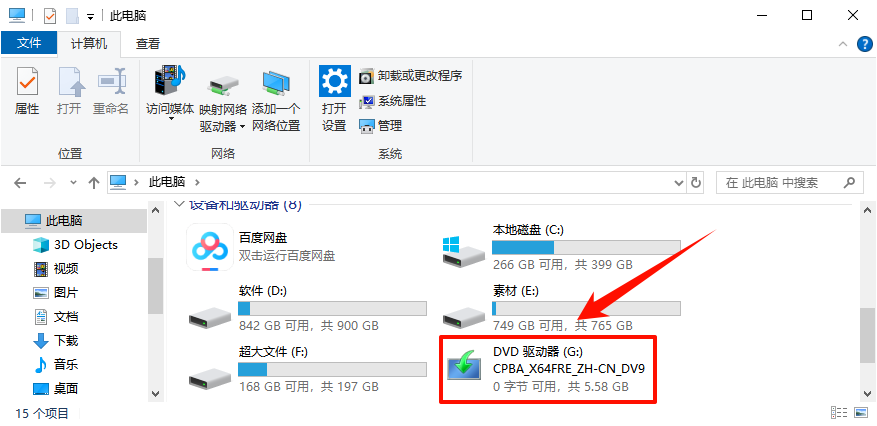
Step7:补充命令:dism /online /cleanup-image /restorehealth /source:F:\sources\install.wim /limitaccess
(将X替换为安装介质的驱动器号)。
Step8:重启电脑,再次使用sfc /scannow进行检查,结果显示“Windows资源保护找到了损坏文件并成功修复”,至此,系统损坏的文件就修复成功了。
如果上面的方法还是无法解决:建议使用MediaCreationToolW11升级/修复系统,
2️⃣检查Windows更新情况
确保当前Windows版本支持正在尝试安装的更新或功能。可以在“设置 > 更新和安全 > Windows更新”中检查最新系统版本,并保持系统及时升级。
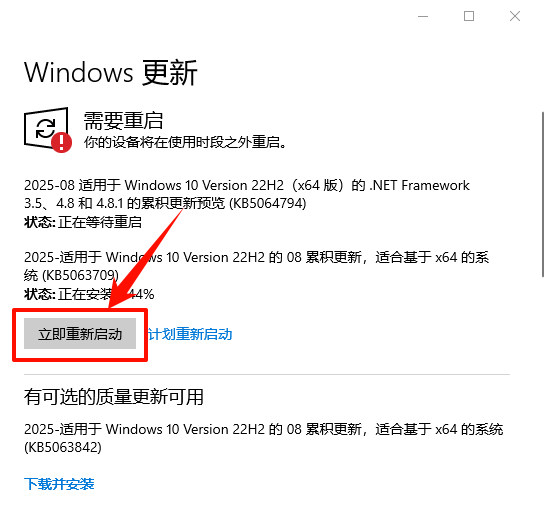
方法3:网络与驱动优化(成功率50%+)
3️⃣重置网络配置
Step1:管理员命令提示符输入:netsh winsock reset netsh int ip reset ipconfig /flushdns
Step2:重启路由器和电脑,使用有线网络或切换DNS(如8.8.8.8)。:
4️⃣更新/回滚驱动程序
Step1:右键点击“此电脑”→管理→设备管理器,更新显卡、主板等关键驱动。
Step2:若更新后出现问题,右键驱动→属性→驱动程序→回滚驱动。
Step3:不确定显卡或主板等关键驱动,可以借助金舟驱动大师等第三方驱动管理软件一键更新。
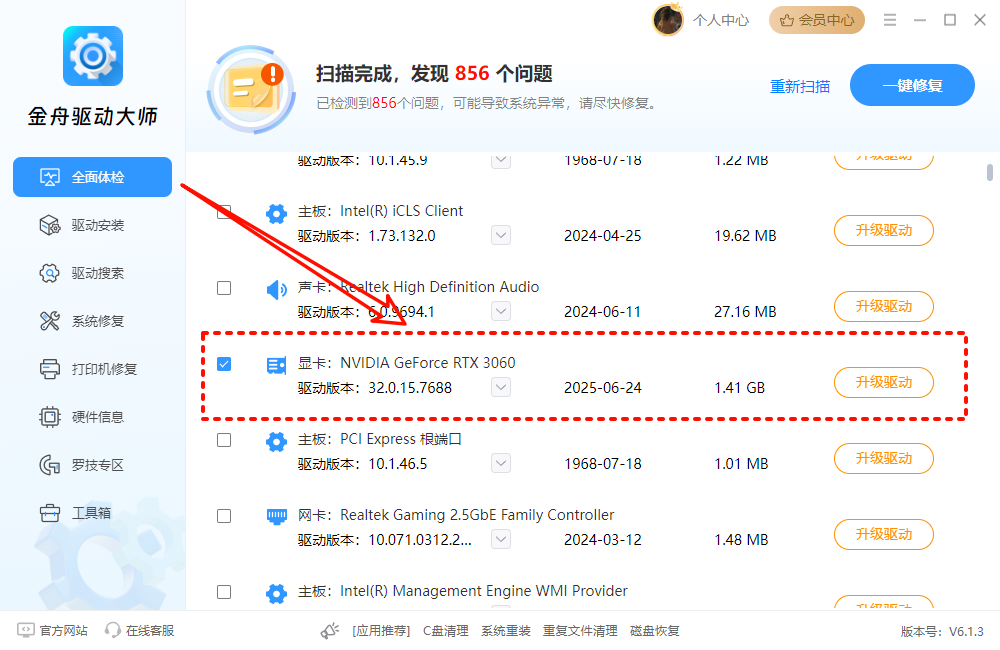
方法4:高级修复(成功率40%+)
5️⃣“启用.NET Framework 3.5”时指定正确的安装源
.NET Framework 3.5常是触发此错误的主要功能,建议从Windows安装介质(如U盘、ISO镜像)中指定安装路径:
Step1:准备Windows安装介质,插入U盘或挂载ISO镜像。
Step2:记下安装源路径,例如:D:\sources\sxs(假设D盘是安装介质盘符)。
以管理员身份打开命令提示符,输入以下命令:
DISM /Online /Enable-Feature /FeatureName:NetFx3 /All /Source:F:\sources\sxs /LimitAccess
Step3:等待命令执行完成,重启电脑后再次尝试启用功能。
6️⃣修复运行库问题
有时,0x800F081F错误是因为系统运行库缺失或损坏导致相关更新无法安装。此时,借助“金舟DirectX·DLL一键修复”可以一键检测并修复各种运行库缺失问题,包括Microsoft Visual C++、.NET Framework、DirectX等,极大提升系统稳定性。
Step1:在电脑上下载并安装金舟DirectX·DLL一键修复。
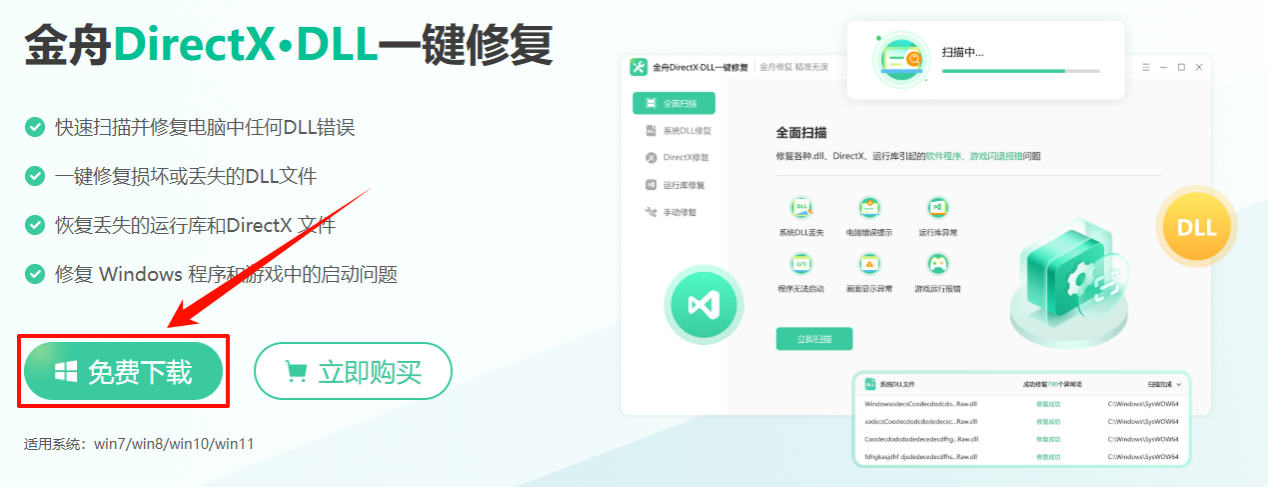
Step2:打开软件,软件会自动检测系统中缺失或异常的运行库。
Step3:扫描结束后会列出电脑缺失的运行库,点击“立即修复”即可自动帮你下载安装运行库。
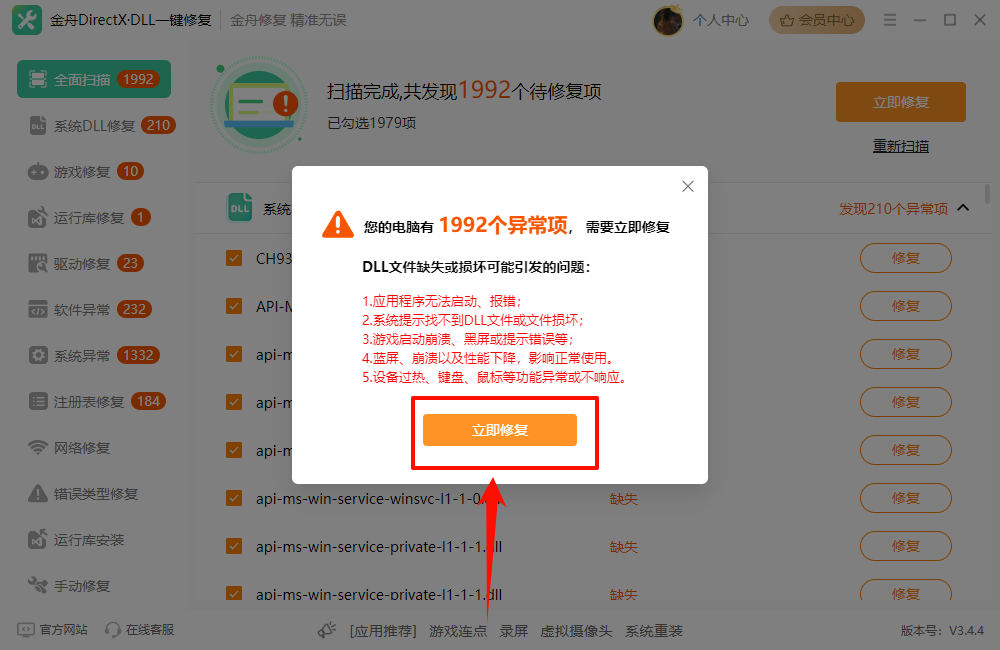
Step4:等待修复完成后重启电脑,再重新尝试更新或启用相关功能。
三、修复概率与干扰因素
0xc000007b的修复成功率取决于问题根源,整体成功率在 60%-80% 之间,具体分场景:
问题类型 | 修复概率 | 关键影响因素 |
|---|---|---|
系统文件损坏、更新组件异常 | 70%-80% | DISM/SFC命令执行是否完整;网络稳定性影响源文件下载 |
.NETFramework3.5未启用 | 90%+ | 网络连接是否正常;安装介质是否可用 |
第三方软件冲突 | 60%-70% | 冲突软件是否彻底卸载;升级后是否重新安装 |
网络配置错误 | 80%+ | DNS/代理设置是否正确;是否切换至稳定网络 |
硬件故障 | 30%-50% | 硬盘/内存损坏程度;是否需更换硬件 |
四、常见问题FAQ
Q1:执行DISM修复后仍报错0x800f081f,怎么办❓
A:需手动分析CBS.log文件定位具体损坏文件:
管理员命令提示符输入notepad %windir%\Logs\CBS\CBS.log。
搜索关键词“0x800f081f”或“Corruption”,找到损坏文件路径(如amd64_microsoft-windows-...)。
访问微软符号服务器,下载对应文件替换到指定目录。
Q2:修复安装后旧问题复现,如何彻底解决❓
A:可能存在深层系统损坏,建议:
使用Windows11 ISO进行“保留文件的全新安装”。
安装后仅恢复必要软件,避免重新引入冲突工具。
Q3:修复后更新进度卡在“正在准备安装”,怎么办❓
A:强制终止更新进程并重启:
任务管理器→详细信息→结束UpdateAssistant.exe和WindowsUpdateBox.exe。
重启电脑,重新检查更新。
五、总结
0x800f081f错误的修复需结合系统环境与硬件状态,优先通过重置更新组件、修复系统文件和启用.NETFramework3.5解决常见问题。若问题持续,金舟软件官网建议逐步排查网络、驱动和硬件,最终通过修复安装或硬件更换彻底解决。建议在操作前备份重要数据,并严格按照步骤执行,以提高修复成功率。
推荐阅读:
msedge.exe是什么程序?3种高效解决方法,修复应用程序错误!
温馨提示:本文由金舟软件网站编辑出品转载请注明出处,违者必究(部分内容来源于网络,经作者整理后发布,如有侵权,请立刻联系我们处理)
 已复制链接~
已复制链接~






































































































































